Доброго дня!
‘Почему не отвечаешь?’, ‘Мне ничего не приходило на почту!’, ‘Вы мне не можете скинуть письмо с документами?!’ — это всё вопросы и претензии, которые я неоднократно получал как на рабочем месте, так и на этом блоге… 👀,
Самое интересное во всем этом — что в этих случаях в принципе нельзя было ответить и отправить e-mail, так как адрес был неправильно написан. И человеку на том конце провода никогда ничего не докажешь…
Собственно, после очередного такого ‘случая’ решил набросать небольшой ликбез по этой теме (теперь будет куда поставить ссылку в случае очередной подобной претензии…).
В помощь!
Как создать электронную почту: e-mail (на портале mail.ru). Настройка почты — [см. пошаговую инструкцию]
Правильное написание e-mail адреса
ШАГ 1: основы
Итак, любой e-mail адрес имеет четкую структуру: логин, @, домен. Первый и третий элементы могут существенно отличаться друг от друга, но присутствие значка ‘собачки’ @ — обязательно!
К тому же, написание e-mail должно быть выполнено латинскими буквами (прим.: допускаются цифры, подчеркивания)!
То, что я перечислил выше — это не чье-то требование, а международный формат. Соблюдая его, вам всегда смогут ответить и переслать письмо…
См. в качестве примера скриншот ниже. 👇,
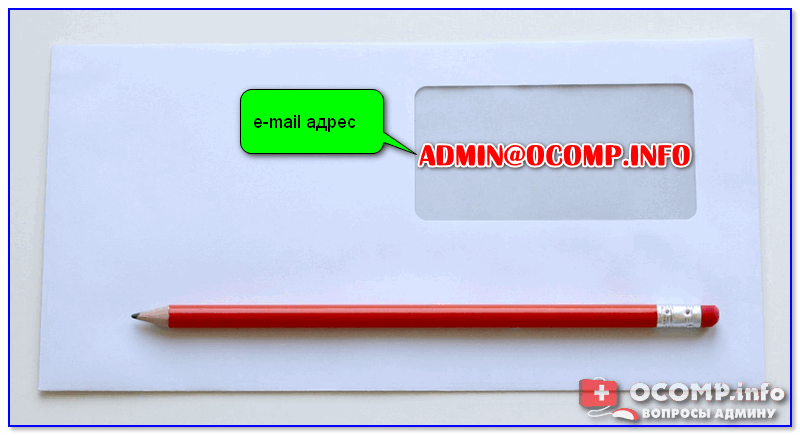
Пример e-mail адреса
Пару примеров правильного написания e-mail адресов:
- Admin@avege.ru
- Dima@mail.ru
- Alex@ya.ru
Разберу каждую часть адреса подробнее:
- ‘Admin’ или ‘Dima’ — это уникальный никнейм (логин), который у каждого пользователя на определенном почтовом сервисе свой (обычно, выбирается при регистрации),
- ‘@’ — это спец. знак — разделитель. Он стоит между никнеймом (логином) и доменом. Называют его в нашей стране ‘собачкой’ (в английском просто ‘at’). Чтобы набрать его на клавиатуре — используйте клавишу ‘2’ и Shift,
- ‘avege.ru’, ‘mail.ru’, ‘ya.ru’ — доменное имя (в зависимости от выбранного сервиса почты). Например, можно завести себе бесплатный почтовый ящик на сервисе mail.ru или yandex.ru, а можно получить корпоративный адрес почты (это если вы куда-нибудь устроились работать).
Важно!
Никакие кавычки или дополнительные знаки при написании адреса электронной почты использовать не нужно (пробелы между собачкой, логином и доменом — не используются)!
Тем более важно это соблюдать, когда вы указываете свою почту в форме при регистрации на сайтах (это человек может догадаться, исправить ваш адрес, и отравить вам сообщение, а машина — нет…).
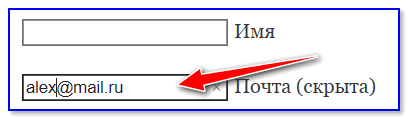
Вставка e-mail в форму
ШАГ 2: как завести себе почтовый ящик
Завести почту сегодня можно практически на любом крупном портале ( лучшие сервисы электро-почт).
Например, весьма неплохим выбором может стать почта от Яндекса.
Чтобы завести ящик, нужно-то:
- зайти на главную страничку yandex.ru
- кликнуть по ссылке ‘Завести почту’ (расположена в углу),
- выбрать себе адрес (никнейм/логин),
- ввести свои данные (ФИО, дата рождения, телефон),
- и ву-а-я — у вас есть своя почта!
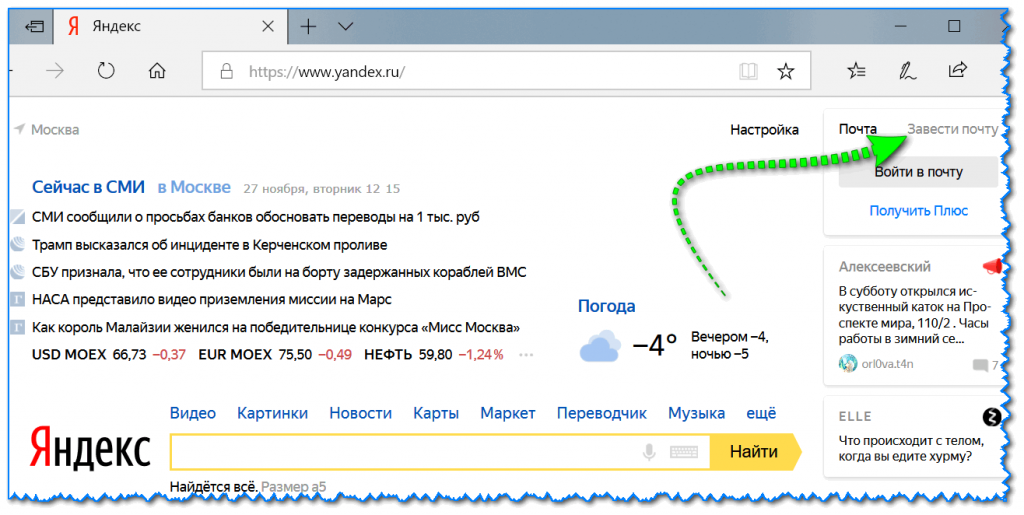
Завести почту на Яндекс
ШАГ 3: как отправить кому-нибудь письмо на e-mail
Так как выше в пример я взял Яндекс-почту, то и здесь уместно показать работу с ней…
После того, как вы заведете себе ящик и войдете в него, пред вами предстанет достаточно простое меню. Для создания письма — достаточно кликнуть по кнопке ‘Написать’ в верхнем углу.
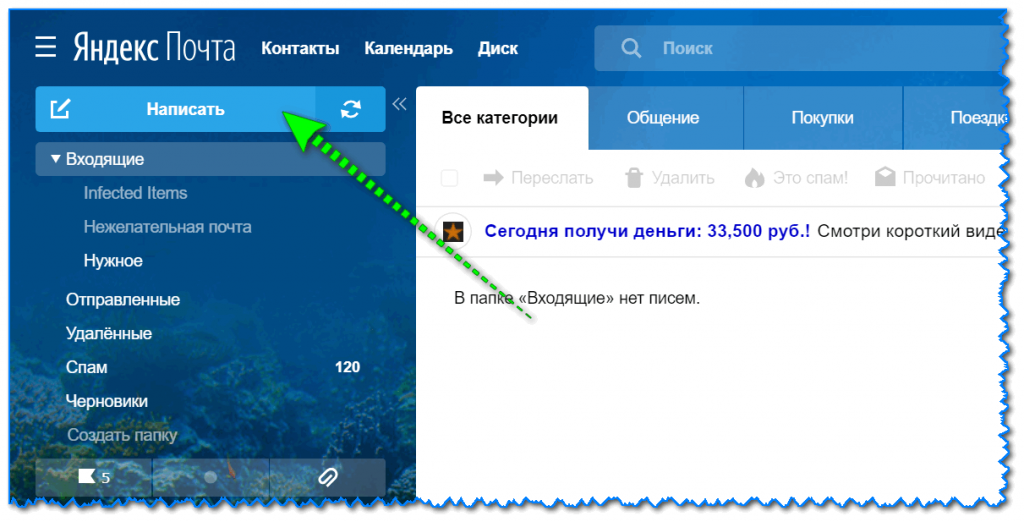
Написать сообщение
Далее:
- указать e-mail адресата (учитывая всё вышесказанное),
- указать тему сообщения (сообщения без темы часто улетают в спам и ваше письмо могут просто не увидеть…),
- если нужно отправить какие-нибудь файлы — прицепите их к сообщению с помощью инструмента ‘Скрепки’,
- после напишите текст сообщения и нажмите кнопку ‘отправить’. Как видите, ничего сложного… 👇,
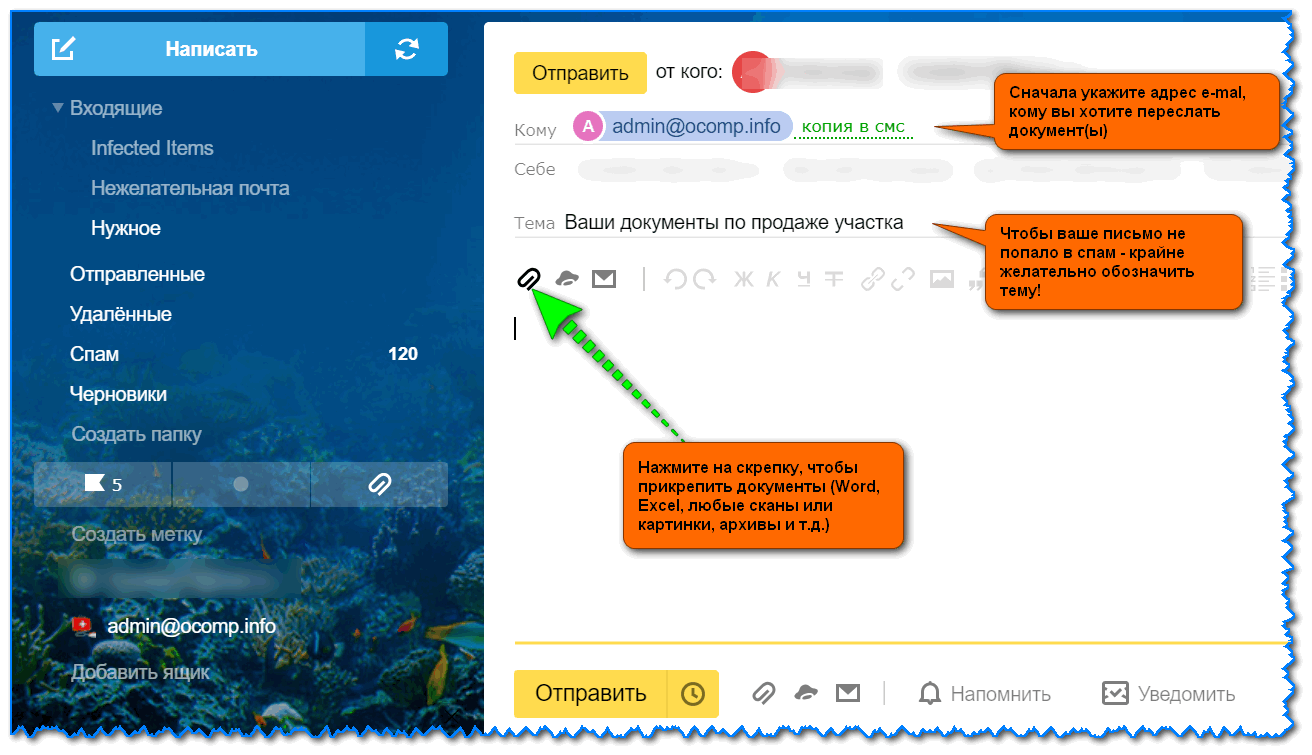
Прикрепление к письму документов
ШАГ 4: как сделать свой номер мобильного адресом почты
Весьма хорошим способом перестать путаться с написанием e-mail может стать одна функция Яндекс-почты — можно свой номер мобильного использовать в качестве адреса электро-почты!
Например, вместо alex@yandex.ru — можно использовать 79271234567@yandex.ru (адреса e-mail указаны случайные). Согласитесь, это может быть очень удобным?
Чтобы включить данную опцию, после регистрации в почте от Яндекса, зайдите в настройки личных данных и используйте функцию ‘Сделать адресом номер телефона’ (см. скрин ниже, стрелками показано, куда нужно нажать). 👇,

Сделать адресом номер телефона
После этого, вы сможете получать электронную почту как по адресу 79271234567@yandex.ru*, так и по своему прежнему (т.е., по сути, у вас будет 2 адреса e-mail, письма с которых будут поступать в один ящик!).
